Pintando un paisaje otoñal en acuarela con Dania Garcia
Tabla de contenidos
- Elegir colores para pintar
- Selección de una foto de referencia
- Dibujar un contorno preciso
- Mezclar con precisión los colores de una foto de referencia
- Estudio del valor tonal
- Simplificar una foto de referencia
- Trabajar con una paleta limitada
- Aplicar estilos artísticos a una foto para inspirarse
- La pintura terminada
- Acerca de ArtistAssistApp
Dania Garcia presenta un tutorial de la aplicación ArtistAssist, que muestra cómo agilizó su flujo de trabajo de acuarela. Muestra cómo importar una referencia, establecer una paleta personalizada de 12 colores, generar contornos para trazar, usar el selector de color para obtener recetas de mezcla precisas para colores muestreados de una imagen de referencia, analizar valores tonales, simplificar detalles y probar vistas previas limitadas de paletas. El video de Dania cubre estas herramientas y cómo adaptarlas para diferentes temas.
Elegir colores para pintar
Dania comienza con la pestaña Conjunto de colores , donde los usuarios agregan la paleta con la que trabajan: elija el medio artístico (acuarela, gouache, óleo, etc.), marcas y colores. Selecciona acuarela y ubica su marca entre muchas marcas disponibles en la aplicación. Debido a que usa una paleta de 12 colores personalizada, agrega manualmente esas 12 bandejas a su conjunto de colores.
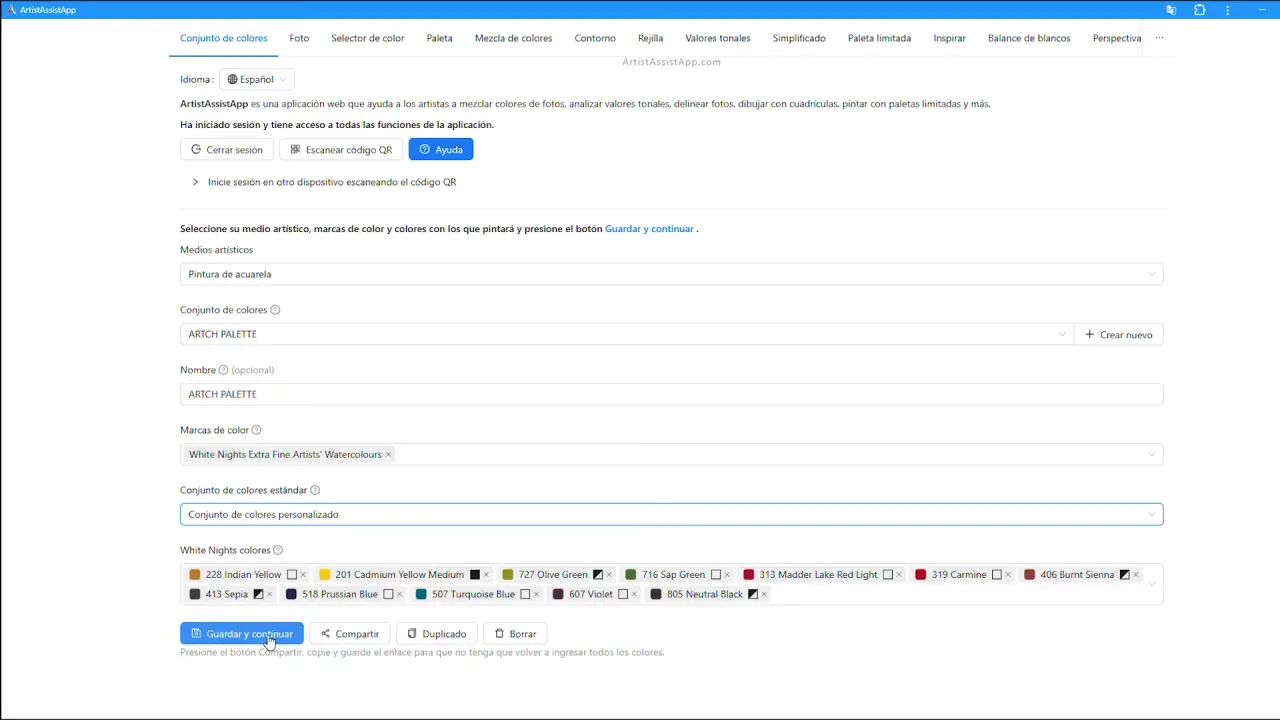
Obtenga más información sobre cómo crear y administrar conjuntos de colores en este tutorial.
Selección de una foto de referencia
Sube la imagen de referencia que quiere pintar en la pestaña Foto .
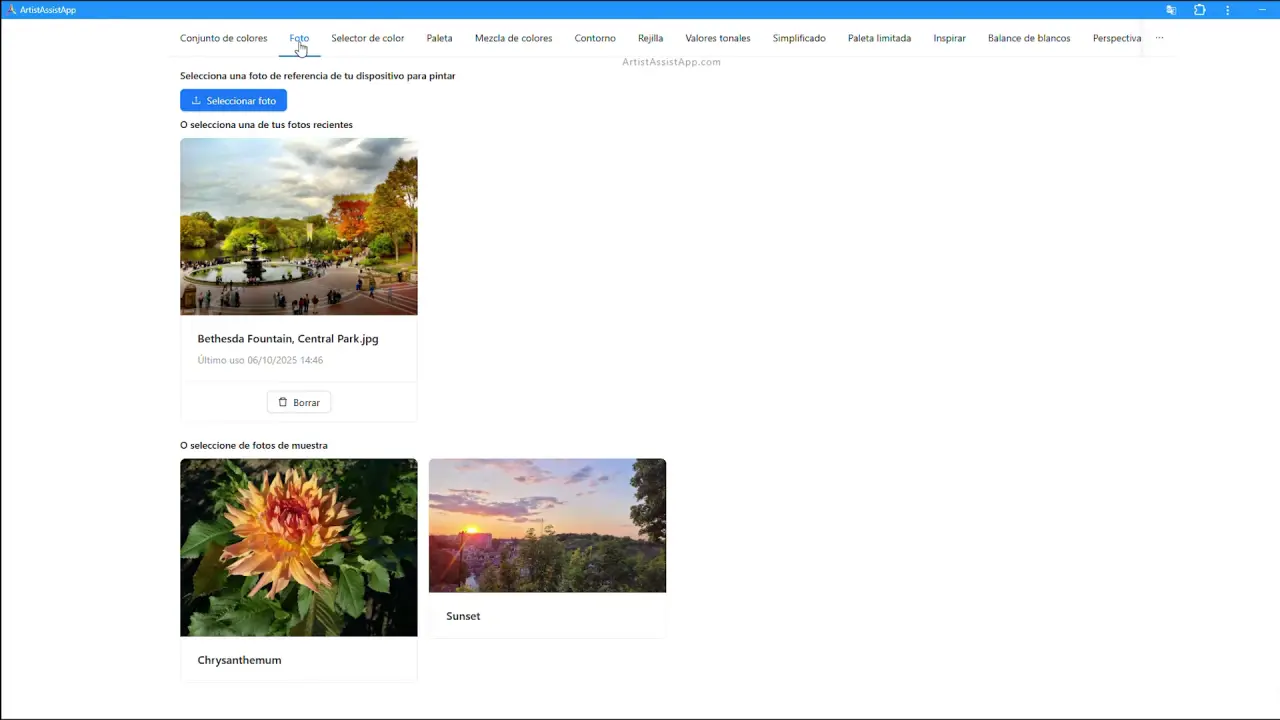
Dibujar un contorno preciso
Antes de pintar, utiliza la función Contorno para generar un dibujo (trazo) a partir de la foto que se puede imprimir o calcar. Señala dos modos, un modo rápido y un modo de calidad con más detalles, y explica que el contorno ayuda a los artistas que tienen menos confianza a dibujar directamente a partir de fotos.
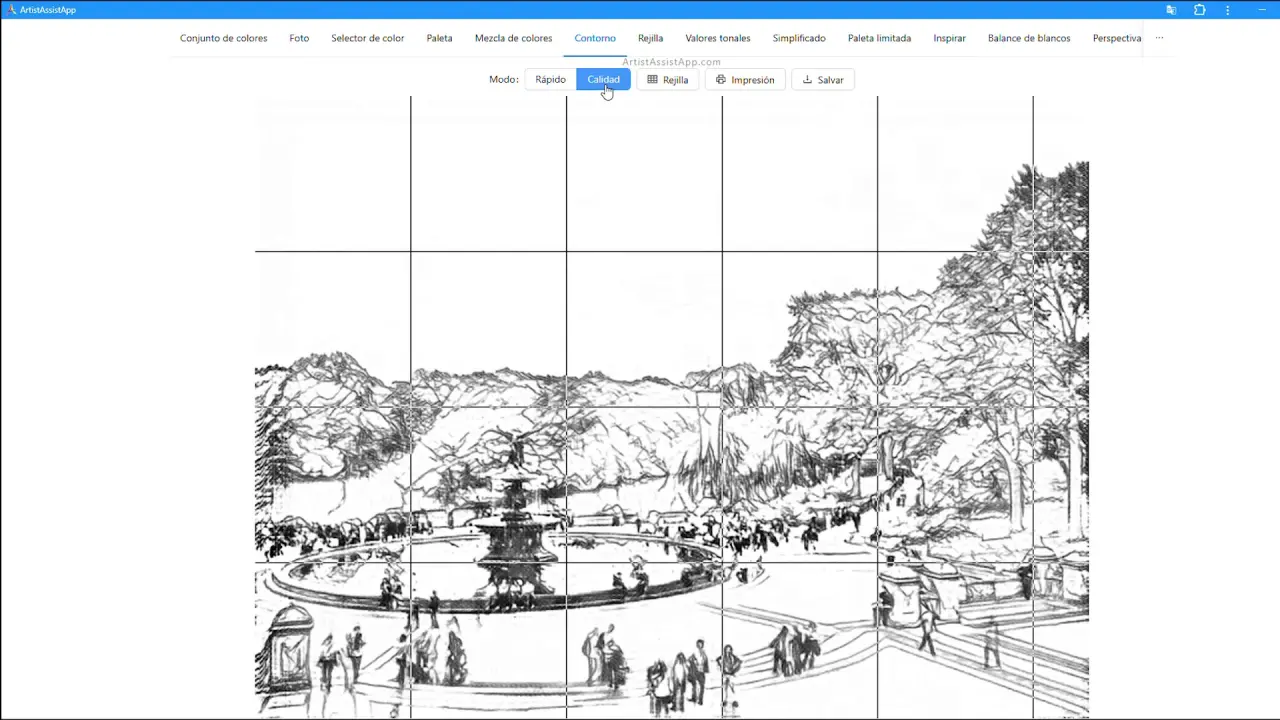

Obtén más información sobre cómo convertir una foto en un contorno para trazar en este tutorial.
Mezclar con precisión los colores de una foto de referencia
Comienza a dibujar a partir de ese contorno y usa el selector de color para elegir mezclas para diferentes áreas. Dania elogia los flujos de trabajo intuitivos de la aplicación para producir combinaciones muy cercanas a la referencia.
Muestra cómo hacer clic en secciones de la referencia para que la aplicación devuelva recetas de mezcla basadas en la paleta elegida: combinaciones de colores, proporciones y opciones alternativas. Dania destaca que esto es especialmente valioso para los artistas que aún están aprendiendo a mezclar colores, y guarda combinaciones útiles en la Paleta para su uso posterior.
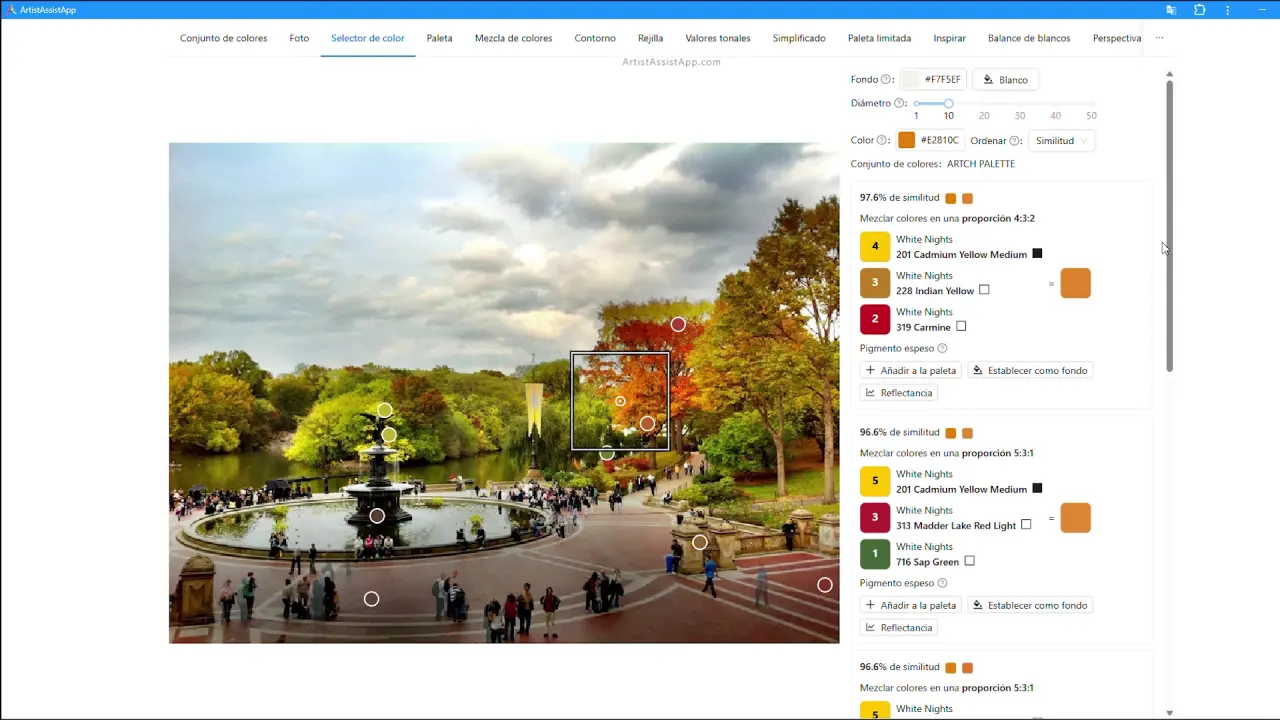
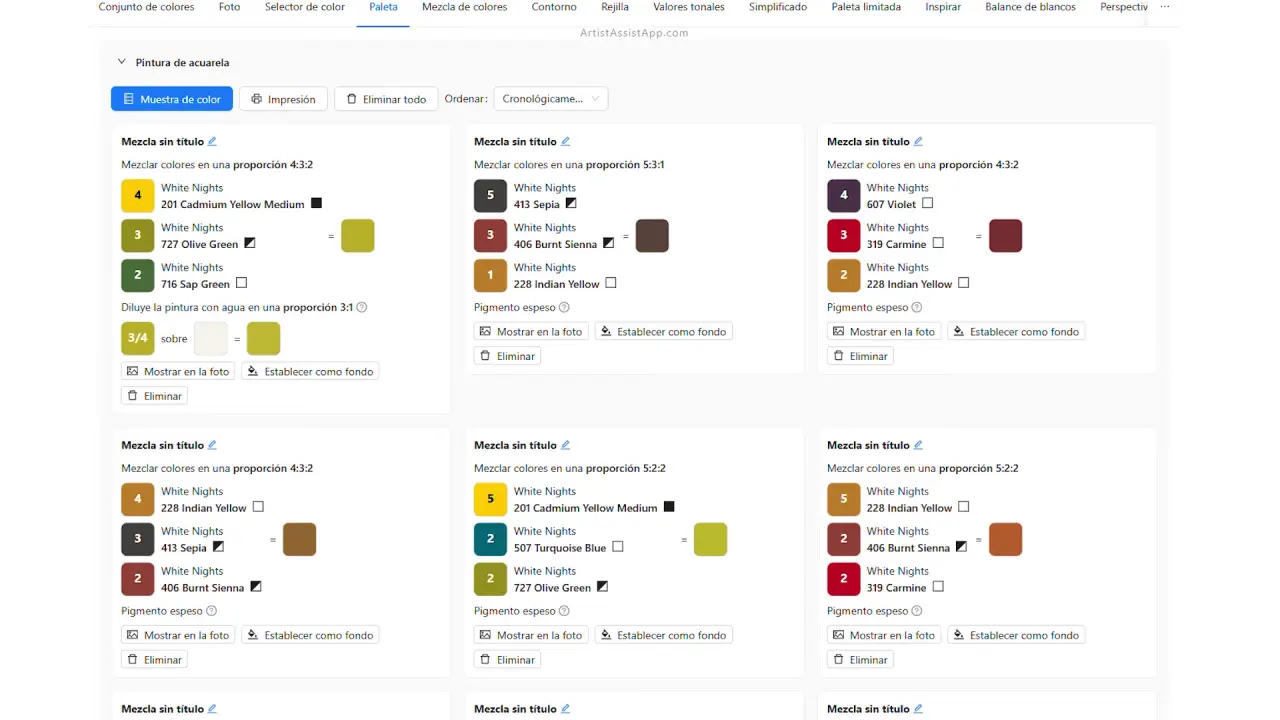
Aprende más sobre cómo mezclar colores de fotos en este tutorial.
Estudio del valor tonal
Dania explica la importancia del equilibrio tonal para capturar luces y sombras y muestra cómo la guía de valores tonales de la aplicación ayuda a crear contraste y profundidad. Agrega una vista previa en escala de grises de su acuarela terminada para demostrar que la guía tonal conservó la profundidad y el contraste incluso sin color.
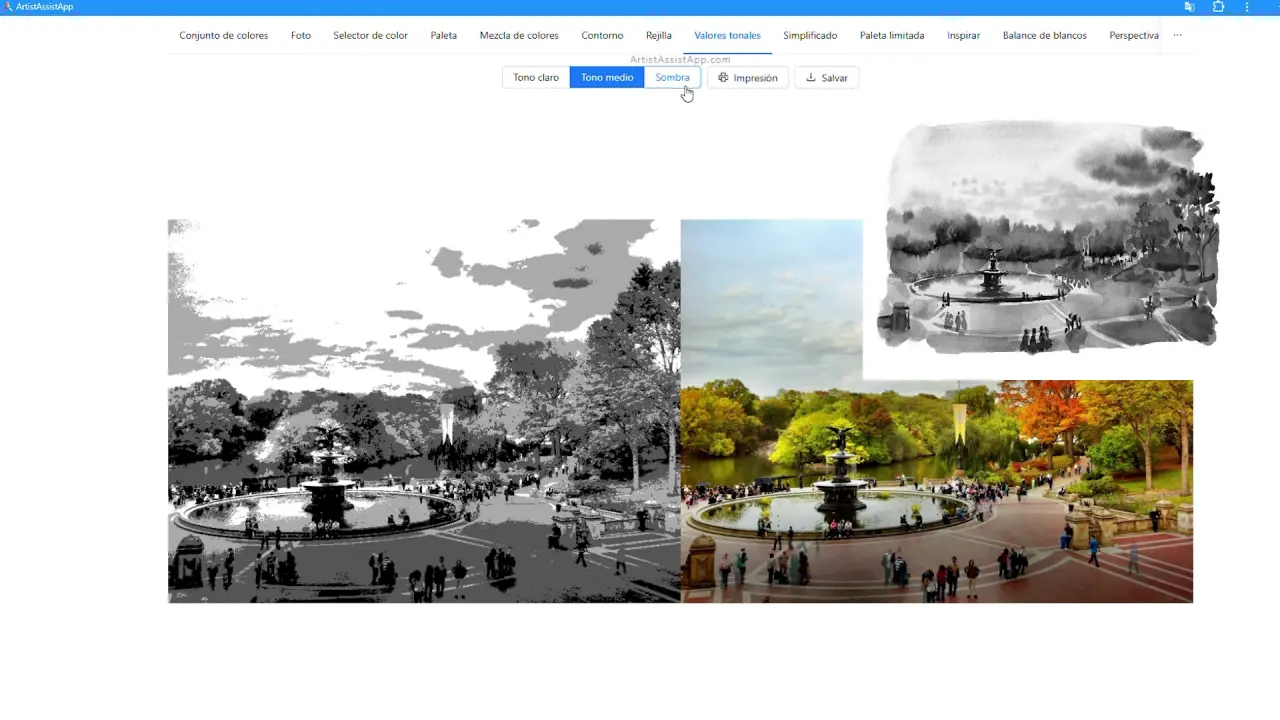
Obtén más información sobre los valores tonales y el contraste en este tutorial.
Simplificar una foto de referencia
A continuación, cubre Simplified, una herramienta que reduce los detalles para que los artistas puedan concentrarse en formas y proporciones más grandes. Los usuarios pueden elegir la cantidad de simplificación de sutil a pesada; Dania enfatiza su utilidad para planificar y evitar trabajar demasiado una acuarela.
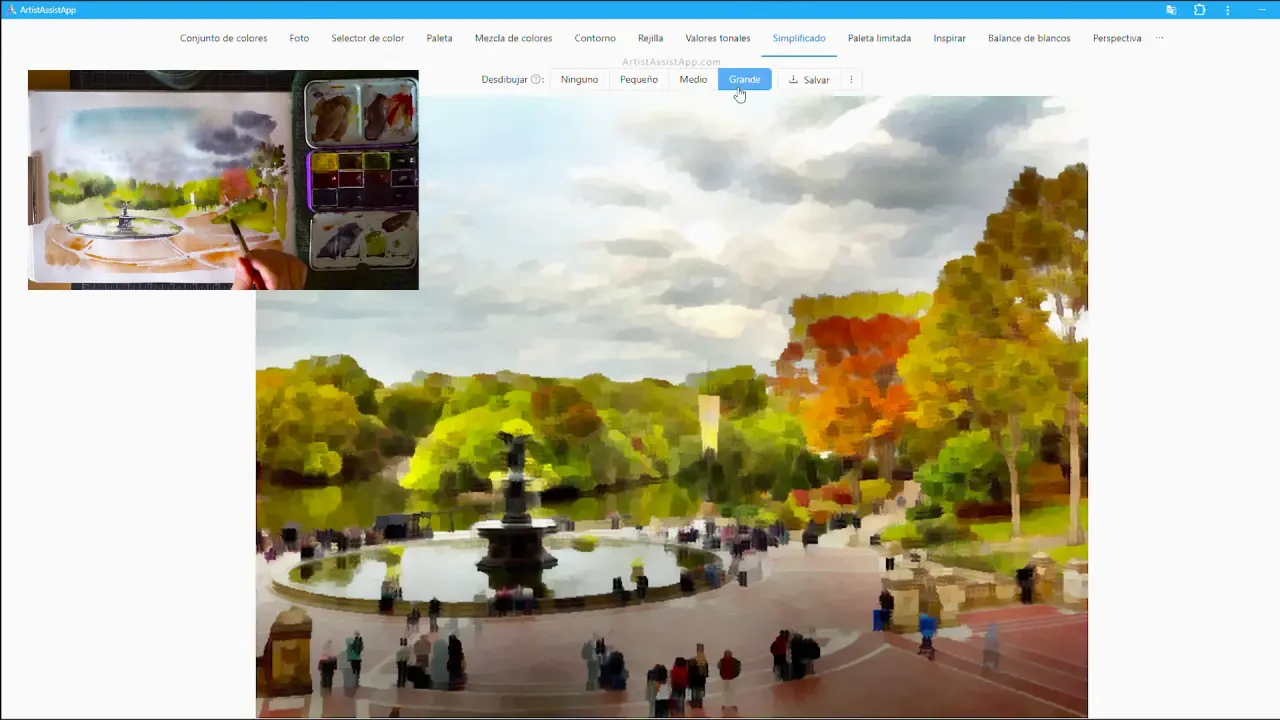
Aprende a simplificar las fotos suavizando los detalles en este tutorial.
Trabajar con una paleta limitada
Luego explora las vistas previas de la paleta limitada : seleccionando uno, dos, tres o más colores para ver una vista previa de cómo se leerá una pintura si se restringe a esos tonos. Esta vista previa ayuda a planificar enfoques con restricción de color y generar ideas creativas.
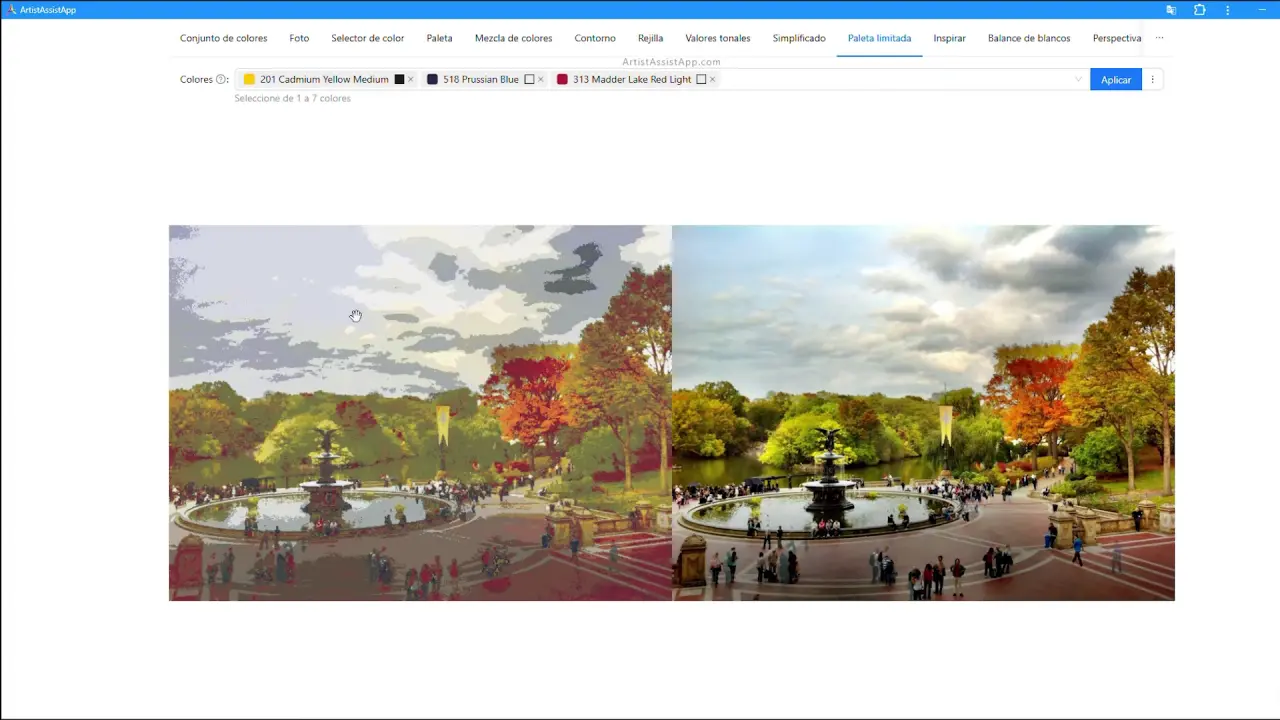
Obtenga más información sobre las paletas limitadas en este tutorial.
Aplicar estilos artísticos a una foto para inspirarse
Dania también menciona una función lúdica que aplica diferentes conversiones de estilo artístico a la imagen de referencia, útil para la experimentación o la inspiración.
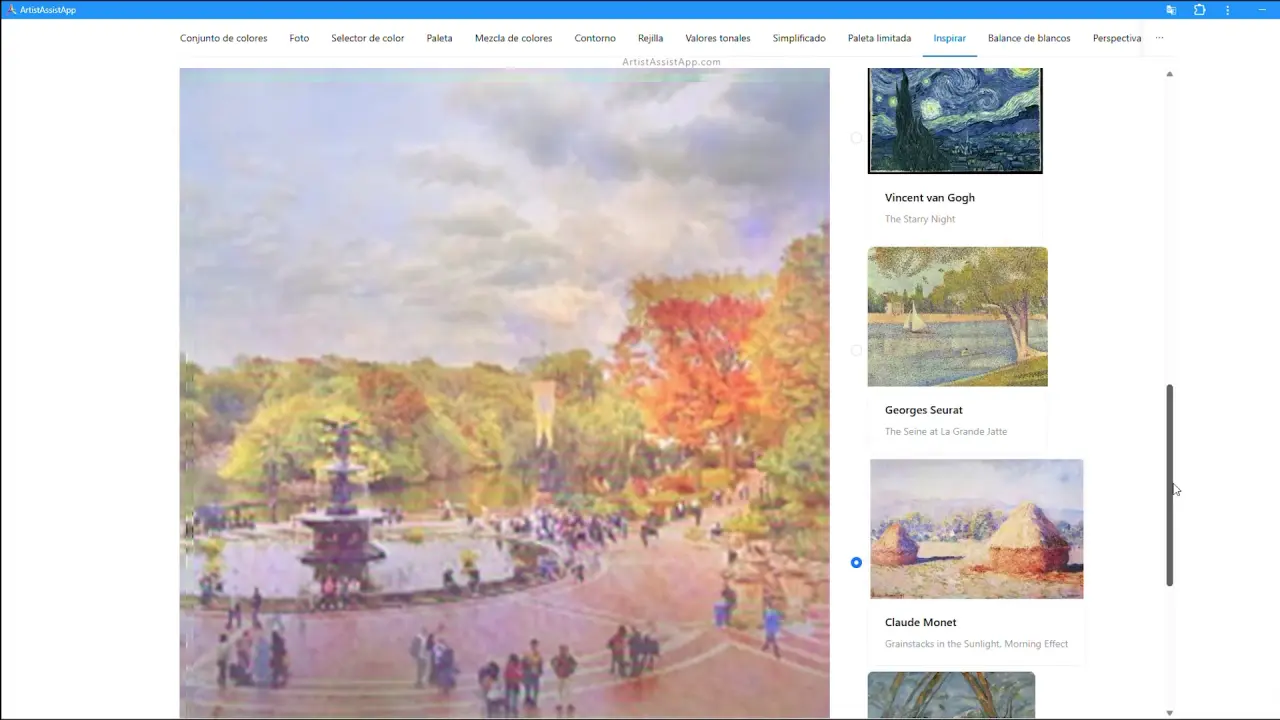
Obtén más información sobre la transferencia de estilos de imagen en este tutorial.
La pintura terminada
Dania muestra la acuarela completa hecha con las funciones de la aplicación y comenta cuántas herramientas útiles están incluidas en la aplicación.



Acerca de ArtistAssistApp
ArtistAssistApp, también conocida como Artist Assist App, es una aplicación web para que los artistas mezclen con precisión cualquier color de una foto, analicen valores tonales, conviertan una foto en un contorno, dibujen con el método de cuadrícula, pinten con una paleta limitada, simplifiquen una foto, eliminen el fondo de una imagen, comparen fotos por pares y más.
Pruébalo ahora gratis para https://app.artistassistapp.com mejorar tus habilidades de pintura y dibujo y crear impresionantes obras de arte.
